Linuxで「かな入力」をする方法
2015-12-05
2015-12-05
こんにちは。今回のテーマは『Linuxで「かな入力」をする方法』です。筆者自身はあまり「かな入力」はしないのですが、世の中には「かな入力」への需要もかなりあるようです。当ブログでも「Linux かな入力」というキーワードで検索されていたことがありました。もちろんLinuxでも簡単に「かな入力」か可能です。 [adsense02] 【目次】 Linuxでも「かな入力」がしたいアナタへ Fcitxで「かな入力」 iBusで「かな入力」
Linuxでも「かな入力」がしたいアナタへ
先日、知人から「Linuxでかな入力がしたいんだけど・・・設定面倒なの?」と聞かれたことで「かな入力」について考えさせられました。日本語文章を書くためにはローマ字入力より「かな入力」の方が効率が良いのは明らかです。WindowsだとIMEツールバーやキーボードで簡単にローマ字入力とかな入力を切り替えることが可能でした。ではLinuxではどうでしょうか?Linuxと一言で言っても日本語入力の入力方式エディタ(IME)によっても設定方法は異なります。今回は代表的なIMEであるAnthyとmozcについて記事にしたいと思います。
Fcitxで「かな入力」
fcitxはUbuntu Japanese Teamが15.10より標準日本語入力として採用するなど人気がでてきている入力メソッドです。もともとは簡体字中国語用として開発され、現在では日本語やベトナム語等の入力に用いられています。
fcitx-mozc
fcitxのパネルを右クリックでメニューを出し、「Mozcツール」から設定ツールを選択肢ます。 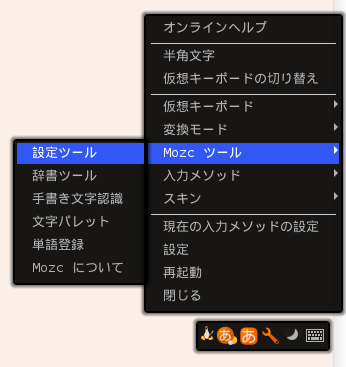 Mozcツールの基本設定の部分で「かな入力」を選択します。
Mozcツールの基本設定の部分で「かな入力」を選択します。 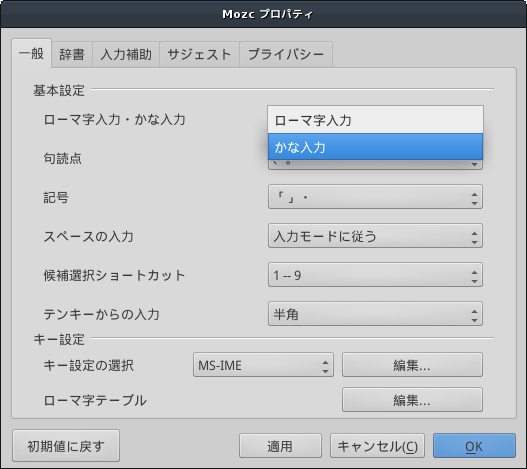
fcitx-anthy
anthyの場合はfcitxパネルの「ロ」と書かれた部分をクリックし「かな」を選択すればOKです。 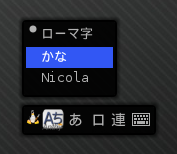 またはfcitxの入力メソッドの設定からanthyの設定画面を開き、かな入力を選択するという方法もあります。(設定ボタンはそろばん玉のようなボタンです)
またはfcitxの入力メソッドの設定からanthyの設定画面を開き、かな入力を選択するという方法もあります。(設定ボタンはそろばん玉のようなボタンです) 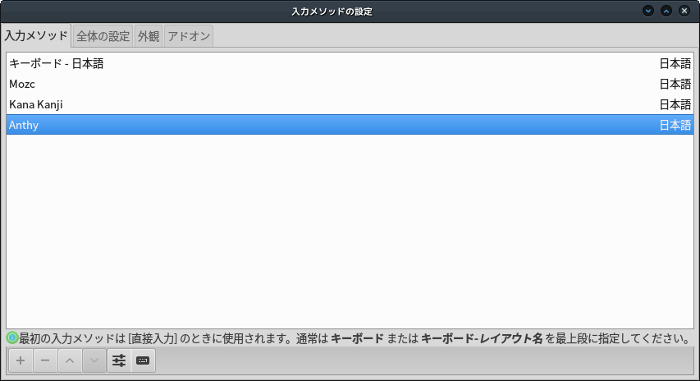 anthyの設定画面から「かな入力」を選択します。
anthyの設定画面から「かな入力」を選択します。 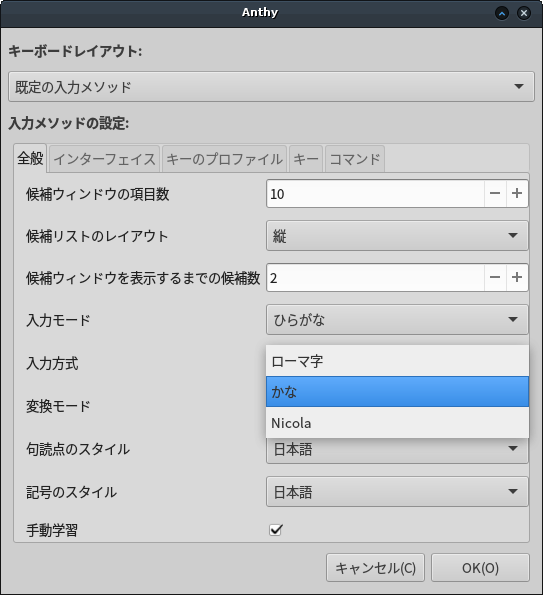
iBusで「かな入力」
iBusはデスクトップ環境GNOMEに統合されていることからもFedora等のGNOMEを標準デスクトップとしている環境で日本語環境で用いられています。近年、国内ではfcitxの人気が高まっているように感じますが、fcitxが提供されていないディストロではまだまだ主力の日本語環境として使用されているIMです。
ibus-mozc
ibusのトレイアイコンからibusの設定画面を開きます。コマンドで
$ ibus-setup &
と入力してもOKをです。 ibus設定画面の入力メソッドからMozcを選択して設定ボタンを押します。 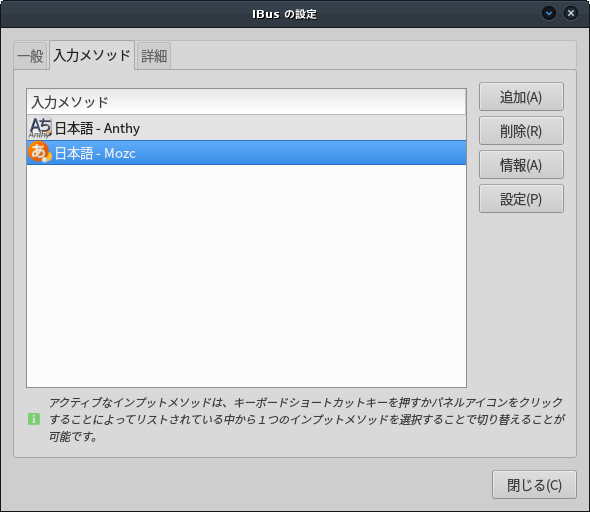 Gentoo Linuxに日本語環境を構築する Mozcの設定画面が開くので基本設定の部分で「かな入力」を選択します。
Gentoo Linuxに日本語環境を構築する Mozcの設定画面が開くので基本設定の部分で「かな入力」を選択します。 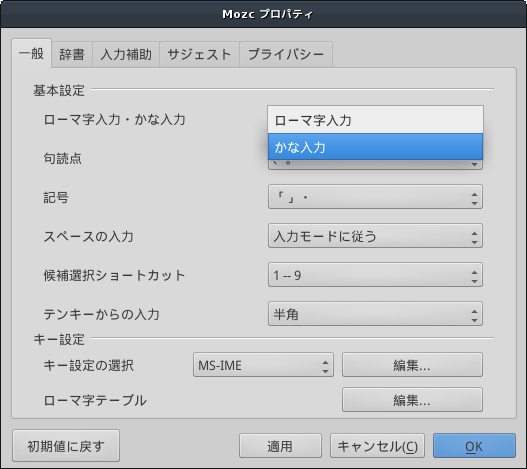
ibus-anthy
上記のibus-mozcと同様にibusの設定画面を開きます。  anthyの設定画面が開くので基本設定の部分で「かな入力」を選択します。
anthyの設定画面が開くので基本設定の部分で「かな入力」を選択します。 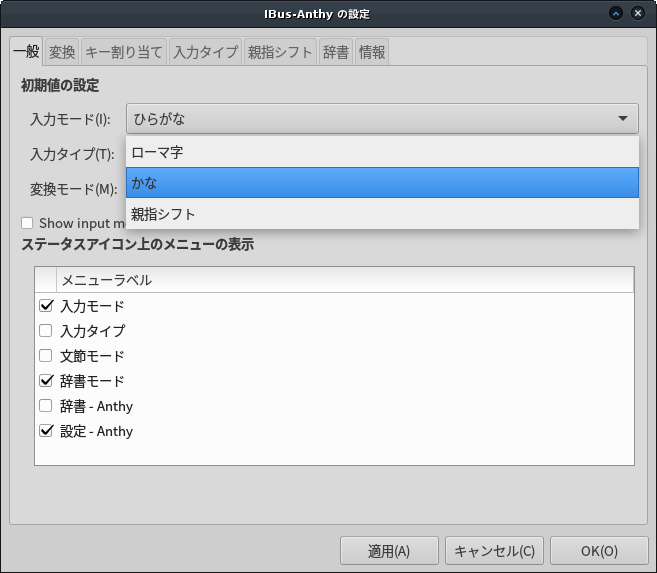
最後に
かな入力の人気も根強いですが、親指シフトでの入力も日本語入力に適した入力方法として見直されているように感じています。親指シフトについては別の機会で取り上げたいと思います。本記事が「Linuxってかな入力できるの?」と疑問を感じている方に少しでもお役に立てば幸いです。 【関連記事】 Arch Linuxに日本語環境を構築する Xubuntu14.04LTSに日本語環境を導入する Gentoo Linuxに日本語環境を構築する [adsense]